阿昆聊如何在PADS软件中确认PCB孔数量、类型、孔径信息
其实阿昆我的执行力还算还可以 , 这不昨天写了一下AD软件中孔信息查看方法 , 今天就把PADS中的查看方法也一起写了 , 毕竟PADS软件用的人也非常多 , 不能遗忘这一类工程师们 。不管AD , 还是PADS软件 , 甚至包括Allegro(阿里狗) , 看孔的信息基本操作原则是一样的 , 就是去光绘GERBER文件里查看其分孔图(drill drawing)信息 , 只是软件的操作不一样 , 下面简单介绍一下 。
我们做PCB板时 , 给PCB板厂的光绘一般是N+6层:
其中N是线路层 , 6层分别是顶层底层丝印、顶层底层阻焊、钻孔参考层、NC钻孔层 。
顶层和底层锡膏层是用来开钢网的 , 制造PCB不需要 , 所以也可以不用导给板厂(当然也可以养成习惯一起导出来 , 毕竟后面还是要用来开钢网) 。
因为我们要看钻孔信息 , 实际在GERBER里只要看drill drawing图层即可 , 这个和AD是一样的 。
1、打开PCB文件 ,然后在菜单栏选 文件-------CAM , 进入“定义CAM文档”
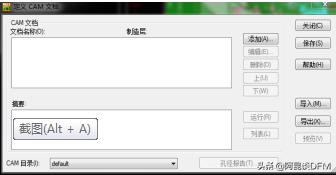 文章插图
文章插图
通常文档名称里会出现每一层的名称 , 你可以把他全部选中删除 , 单独新建一个你要输出的GERBER名称 , 也可以直接在现在名称里选一个你要处理的GERBER称 , 如drill drawing(钻孔图)
以上图示里是已经将默认的全部名称删除了 , 我们可以直接点击“添加” , 增加一个drill drawing层 , 这个名称只是一个名称而已 , 通常我们根据我们要实际处理的层来命名 。
2、选择或新建完一个层名称后 , 进入如下设置框
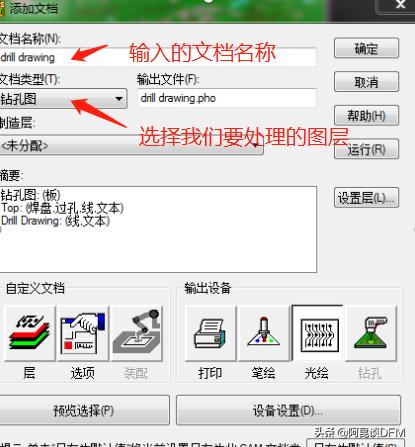 文章插图
文章插图
如上图 , 其中“文档类型”是选择对应的层 , 里面有线路层 , 丝印层等 , 这里选择钻孔图(即drill drawing).然后点击下方的“预览选择”即可马上看到钻孔图层 。
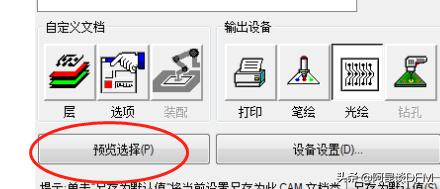 文章插图
文章插图
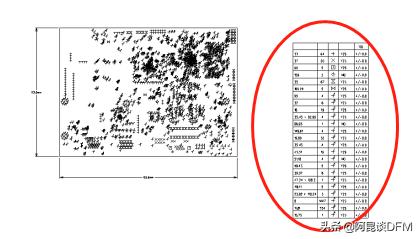 文章插图
文章插图
红色部分就是钻孔信息 , 这个图和AD里基本是一样的信息
在图上单独鼠标就可以放大图表来看了 , 是不是很简单!如果看不懂这个图的同学可以去找阿昆之前写的一篇《阿昆聊如何在AD软件中确认PCB过孔、通孔数量、类型、孔径信息》的文章 。
---------------------------------------------------------------------------- 另外单独补充一下 , 在生产钻孔图时 , 如果出现下图左边的分孔图和PCB叠在一起的情况而引起无法查看信息的情况时
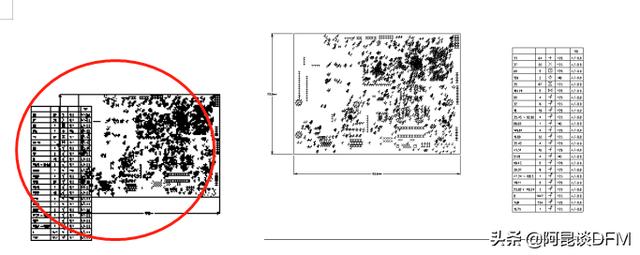 文章插图
文章插图
左图分孔图和PCB压在一起了
我们可以通过设置把他分开成右图形式 , 单独“选型” 。
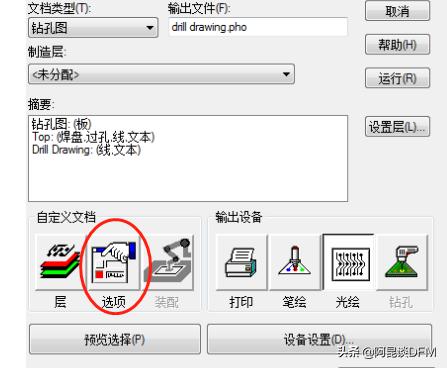 文章插图
文章插图
在预览窗口就可以查看 图表和PCB是否压到
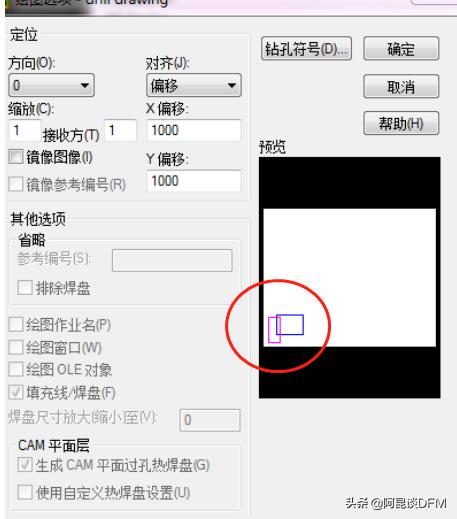 文章插图
文章插图
红框是分孔图表 , 蓝框是PCB , 表面合在一起了
单击上方的”钻孔符号“ , 在弹出的”钻孔图选项“对话框中更改位置X:10000 和Y:0(X Y座标可根据PCB尺寸灵活调整 , 只要钻孔图表不压到PCB就可以 , 可以通过前面图的预览选择按钮查看 。
【阿昆聊如何在PADS软件中确认PCB孔数量、类型、孔径信息】如下图 , 将位置 X处改成10000 , 然后点击下方的“重新生成"即可 , 此时 , PCB板和分孔图表就会分开 , 同时中间分也会显示 分孔图信息 , 在这里也可以查看相关信息 。
- 一箱饮料在线下卖60元,为何在网上只卖30元?商家道出了实情
- 为何在人工智能研发领域Python应用比较多
- 声网 X Watch Party 如何在线上一起欢快的边看电影边吐槽
- 昙花一现!实际运营3个月左右,共享电动车退出大悟,原因何在?
- 云赛道竞争加剧,百度智能云机会何在?
- 计算机专业学习Python,如何在毕业后熟练使用Python
- 上海|为何在上海中心大厦观景特别舒适?申城大中小微企业汇聚成科创发源地,秘诀在……
- 如何在macOS中一次重命名多个文件
- 849亿元!高通市值一夜蒸发7.36%,背后原因何在?
- 电路|电巢学堂:如何在555定时器接通电路之前建立延迟
